
全文共3639字,预计阅读时间10分钟
说起在手机上听歌,QQ音乐、酷狗、酷我等这些老牌音乐APP一直在市场上拥有着庞大的用户群体,我也一直都有使用QQ音乐听歌的习惯,便捷的QQ登录、快速的手机电脑同步,使我一来便爱上了这款音乐软件,就算有时遇到一些使用上的不便,也告诉自己听歌本来就是这样子的,直到最近下定决心要好好地体验一下Apple Music(下称苹果音乐),才发觉原来QQ音乐带给我的使用体验未必就是最好的,从而促使我逐渐习惯用苹果音乐听歌,当然也保持着每月续订苹果音乐会员资格,下面我们分开几点来谈谈个中原因:
一、界面
QQ音乐的界面像把很多元素无序地堆放在一起,显得比较杂乱而臃肿,又不采用底部栏设计,“我的”、“音乐馆”、“发现”都位于屏幕顶部,对于习惯使用底部栏进行功能切换的用户来说,要花点时间才能适应QQ音乐位于屏幕顶部的功能切换,而且每次打开QQ音乐,总是默认打开“音乐馆”,而不是用户用来收藏歌单的“我的”,一开始使用会有一种找不到自己收藏的歌单的错觉,当知道原来要切换到“我的”才能找到自己的歌单的时候,每一次听歌前都要先努力伸手指到屏幕顶部点击“我的”,才能发现自己创建的歌单。
苹果音乐的界面则比较简洁,打开APP首先见到的是用户资料库的几大分类,分别是“艺人”、“专辑”、“歌曲”、“播放列表”等项目,往下便是“最近添加”栏目,凡是近期添加到资料库的歌曲,都会按先后顺序显示在这里,而且用户找到喜欢的音乐时,只需点击播放界面的“+”加号,就能添加到资料库,并显示在最近添加里,同时自动分类。在底部栏,苹果音乐分别安放了“资料库”、“为你推荐”、“浏览”、“广播”与“搜索”五大功能,每次打开苹果音乐,均会优先显示用户的资料库内容,利用底部栏进行功能切换,才会显示类似QQ音乐“音乐馆”的内容,反映苹果音乐在界面设计逻辑上,以用户收藏的内容为主,大众化的音乐推介为次,而QQ音乐却恰恰相反。
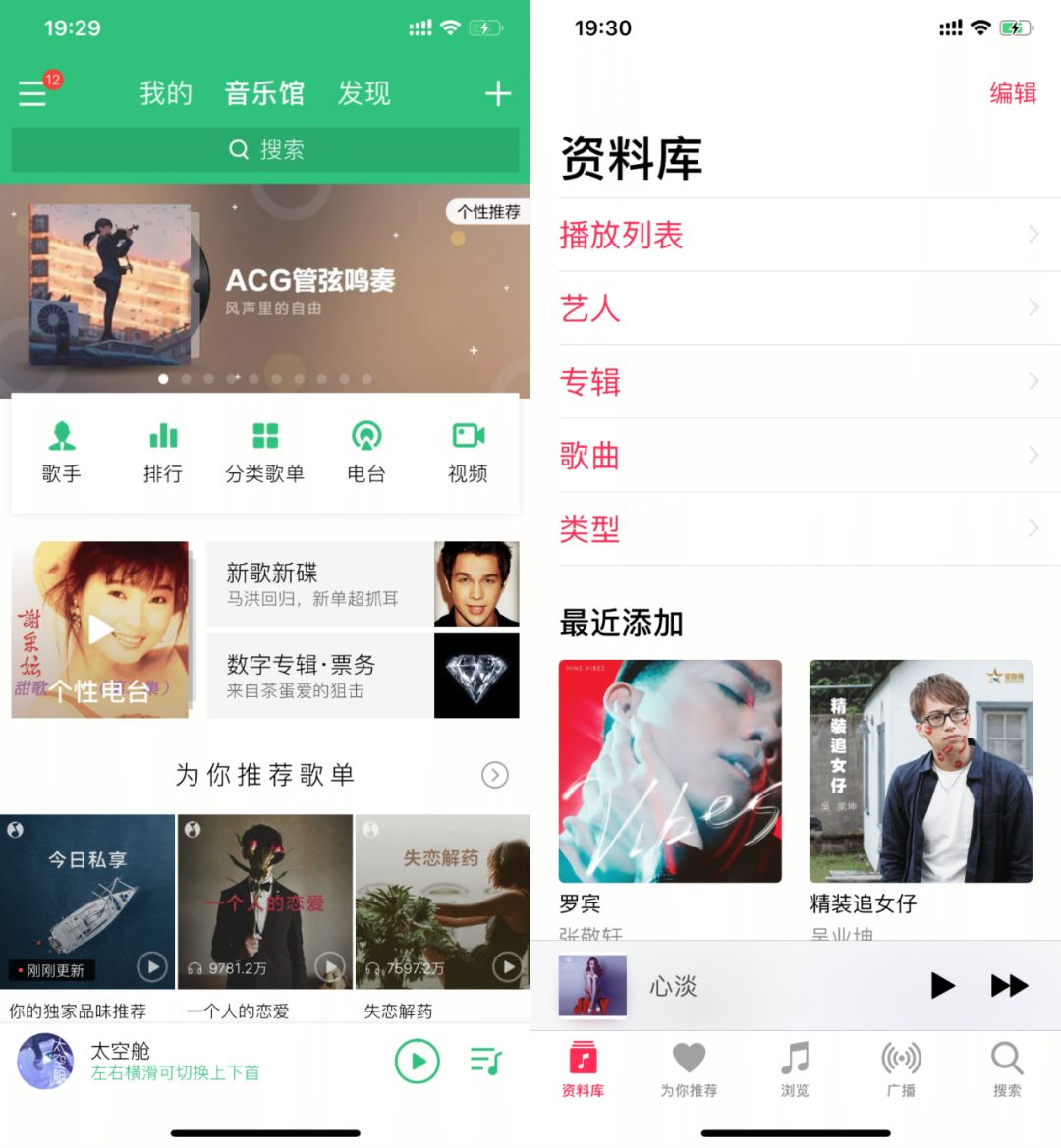
左:QQ音乐,右:苹果音乐
二、搜索
QQ音乐的搜索功能只能笼统地搜索服务器上的在线音乐,虽然用户已经创建了一大堆自行命名的歌单,但是如果你想QQ音乐帮你从这一堆歌单中找回某个历史悠久的歌单,那么方法只有一个,就是在自己创建的歌单当中不断划动屏幕,用肉眼去搜寻你需要找的那一行,如果眼花缭乱错过了,没关系,你可以从头再来一次。
而苹果音乐在处理这个问题的时候,就显得相对人性化,当用户想在一大堆播放列表当中寻找其中一个的时候,利用搜索功能可以轻松把这个播放列表搜索出来,只需要在搜索界面点击“Apple Music”和“您的资料库”进行切换,就可以分别搜索在线音乐和自己的本地音乐,包括播放列表。有了这种区分,在搜索时可以明确要搜寻的内容是在线的还是自己的资料库当中的,从而让搜索更像搜索。
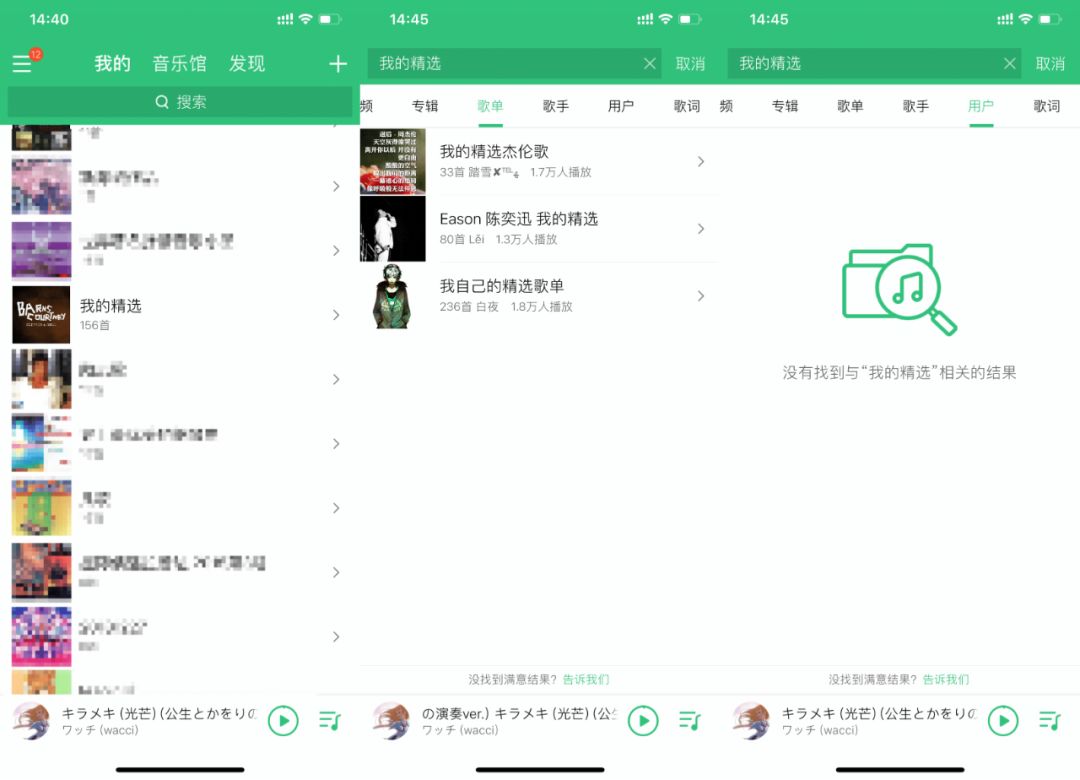
QQ音乐搜索不到歌单的名称
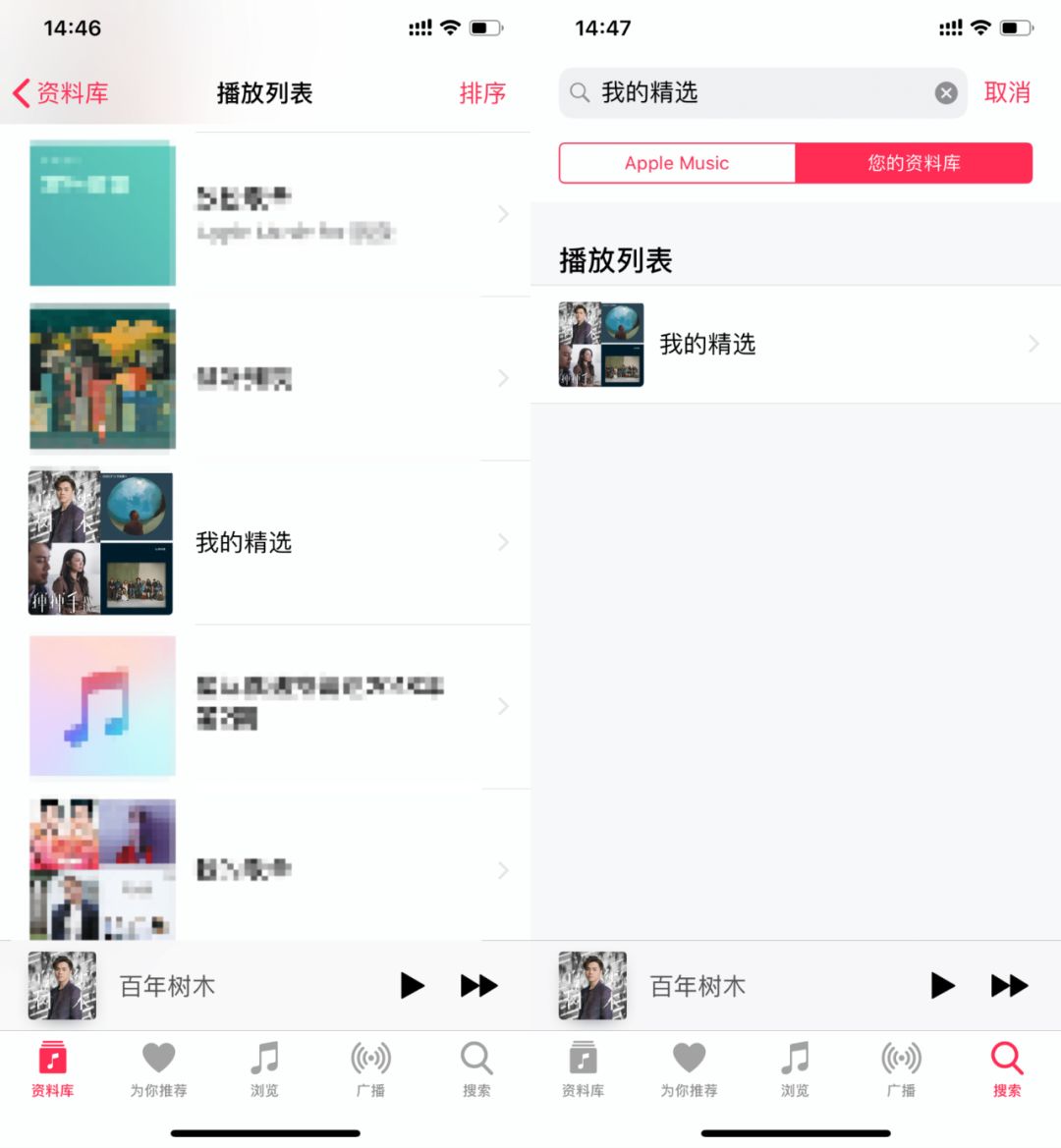
苹果音乐却可以搜索到
三、下一首播放与插播、待播
当你从一个播放列表(歌单)中挑选一首歌进行播放时,两个APP都会自动将这个播放列表(歌单)中余下的曲目放在待播清单,但是如果你需要在待播清单中间插几首另一个播放列表(歌单)或专辑中的歌的时候,两个APP的差距就拉开了。
针对这种情况,QQ音乐只提供了“下一首播放”按钮,例如现在我正在收听《百年树木》,待播清单有《挥挥手》,如果我想插入一首《多谢失恋》,使用“下一首播放”,就会把《多谢失恋》插到《百年树木》之后,如果再插一首《眼红红》,《眼红红》就会在《多谢失恋》之后,这时待播清单就按顺序变成:《多谢失恋》、《眼红红》、《挥挥手》,如果继续使用“下一首播放”来插播,接下来的歌曲就会排在《眼红红》之后,如此类推,当你兴奋地觉得这也挺方便的时候,QQ音乐就开始向你泼冷水了,你会发现从这个时候开始,你再添加什么歌曲,都不是真正意义上的“下一首播放”了,只能叫作是在下一首播放的歌的下一首甚至再下一首才播放,例如我在之前待播清单的基础上,用“下一首播放”插入一首《为爱冒险》,这首歌就自然而然地排到了《眼红红》之后,但是,我要说但是了,你永远没办法在清单里将《为爱冒险》的位置往上调,如果你想在听完《百年树木》之后马上听到《为爱冒险》的话,你恐怕只能够把《多谢失恋》和《眼红红》从列表里删掉,然后再重新插入了,这时候,你的《百年树木》一早就播完了。
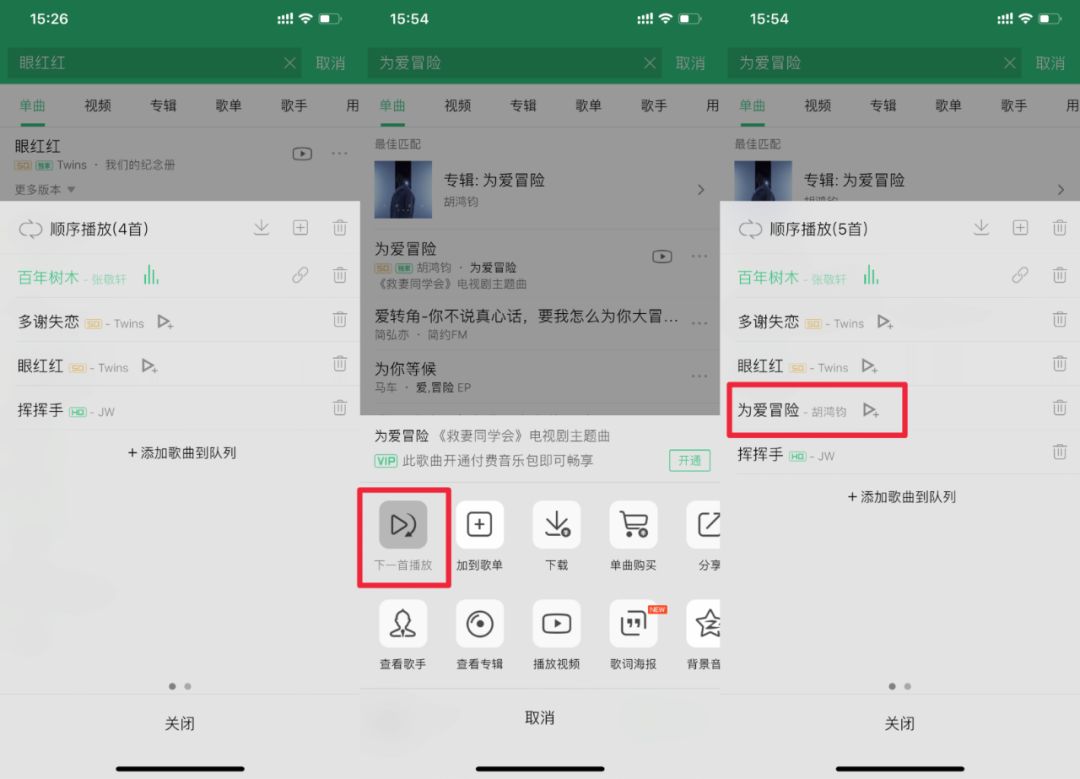
下一首播放变成了第三首播放
接下来轮到苹果音乐出场。
苹果音乐针对这种情况有“插播”和“待播”两个按钮。“插播”相当于QQ音乐的“下一首播放”,但苹果音乐的“插播”与QQ音乐的“下一首播放”最关键的区别在于,“插播”每次都会把歌曲插在目前播放的歌曲的下一首,而绝对不会像QQ音乐那样插在之前插入的歌的后面。
拿回上面的例子,在先后插播《多谢失恋》、《眼红红》和《为爱冒险》后,排在《百年树木》后面的是最后插播的《为爱冒险》,接着是《眼红红》,第一次插播的《多谢失恋》排到了第三。而最人性化的地方在于,就算你不同意这样的插播逻辑,你依然可以自由移动待播清单里面歌曲的顺序,来调整到你认为喜欢的样子,这点在QQ音乐里却做不到。
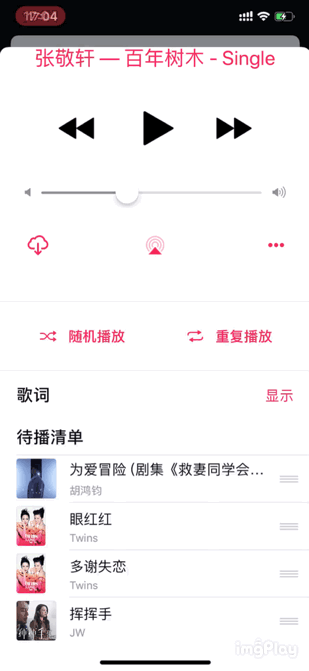
待播清单的顺序可以自由调整
而“待播”的作用就是将一首歌插入到整个待播清单的最后,这个功能通常适用于你正在听一张专辑的时候,想插入一首其他的歌曲,但是又想在完整地听完这张专辑之后再播放那首歌,这时候”待播“就恰到好处地满足了你的需求了。

待播
当然,无论你使用“插播”还是“待播”,都可以自由地移动待播清单里面歌曲的顺序,使待播清单比QQ音乐机械式的“下一首播放”更加灵活。
四、与Siri的结合程度
来到这一段就不得不先说苹果音乐了,由于苹果音乐是苹果自家开发,又是iPhone的自带APP之一,它自诞生之初就比其他第三方音乐服务获得更多系统级的眷顾,例如借助便捷的Siri指令,你听音乐甚至不用去碰手机。
如果你想通过Siri控制苹果音乐播放歌曲,无需解锁手机,直接对着手机说:“嘿Siri,我想听(歌手)的(歌曲)。”,例如:“嘿Siri,我想听胡鸿钧的为爱冒险。”,那么手机就会马上播出这首歌。
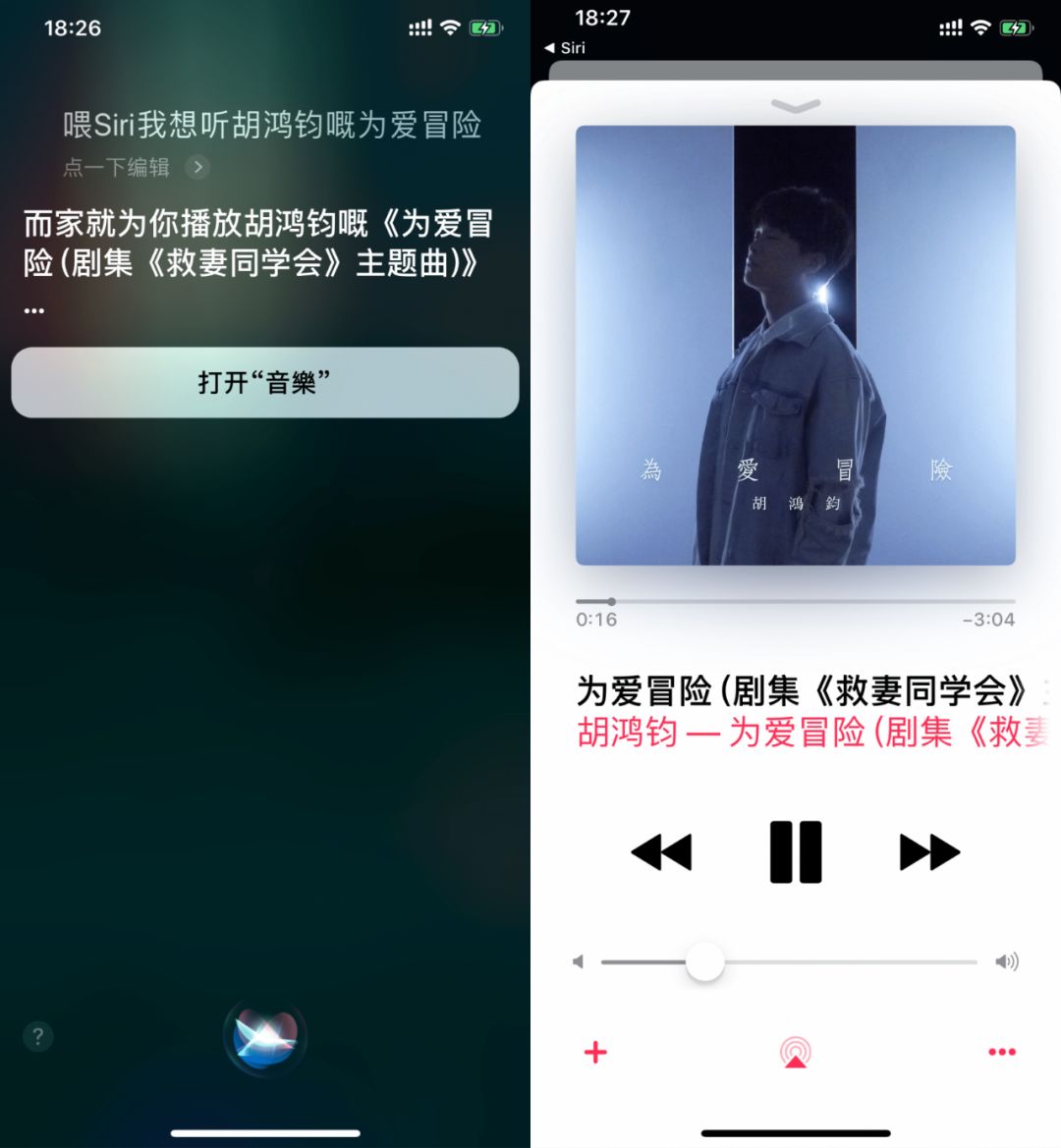
而同样的方法并不适用于QQ音乐,虽然QQ音乐已经支持“Siri捷径”,但是允许添加捷径的情形却只有四种,包括通过Siri播放我喜欢的歌曲、播放最近播放的歌曲、开始听歌识曲和播放个性电台,这个功能也藏得比较深,你可以通过QQ音乐主界面左上角的三横线符号呼出菜单,然后依次选择设置、添加Siri捷径,再选择你想添加的功能。
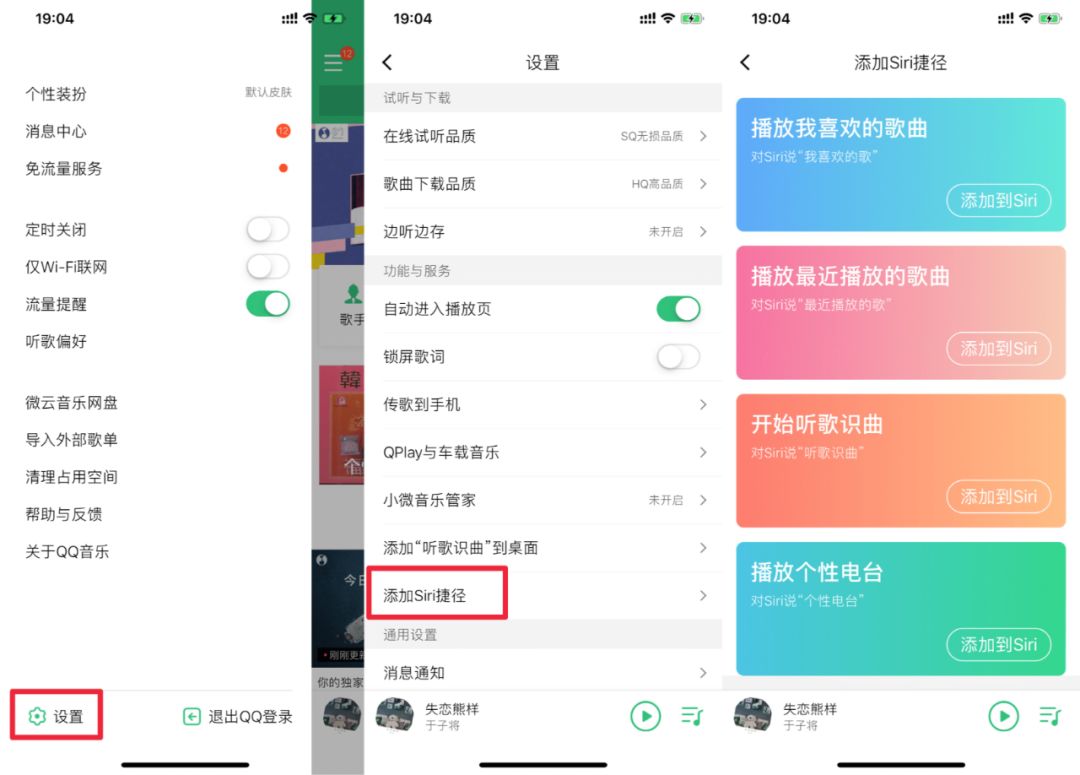
相比之下,苹果音乐对Siri的支持简直有如鬼助,除了简单的“嘿Siri,我想听(歌手)的(歌曲)”之外,诸如播放某专辑、播放某播放列表、播放某歌手的电台、播放某类型音乐等常用操作,都可以被Siri支持,而且,而且如果你有支持HomeKit的音响设备,例如HomePod的话,不妨试一下叫Siri停止在书房播放音乐。
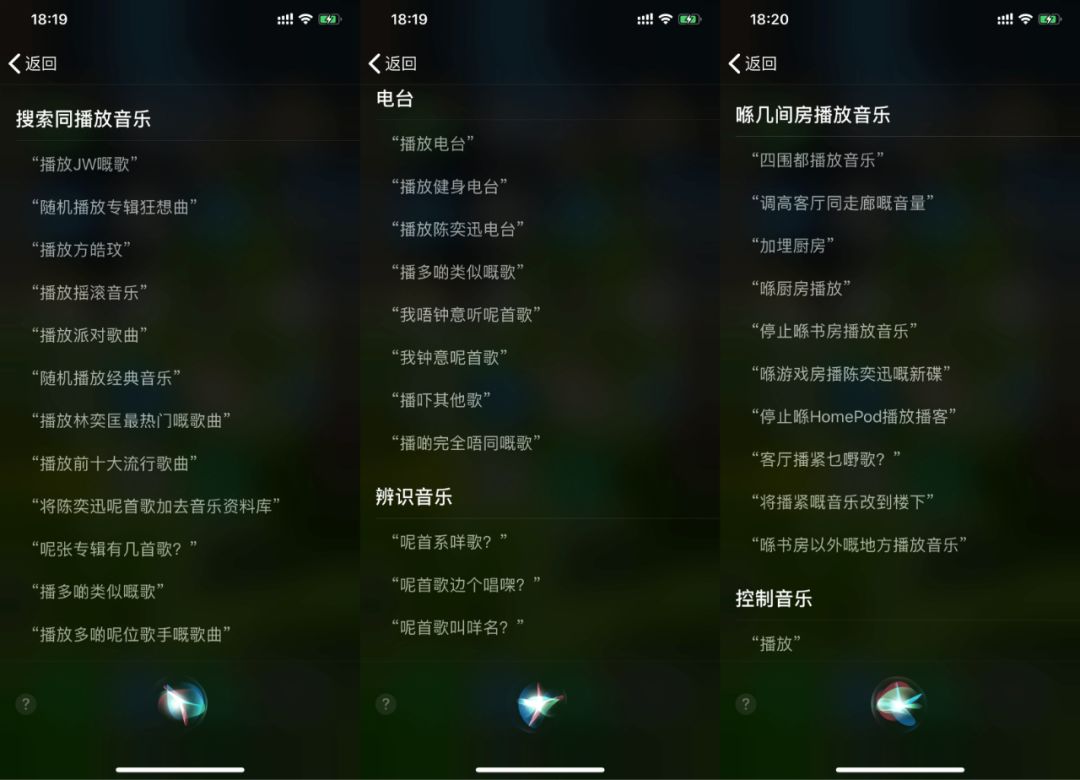
在辨识音乐方面,可能很多人会习惯于使用QQ音乐的“听歌识曲”功能,不但可以看到识别结果的滚动歌词,而且如果你事先将“听歌识曲”单独添加到主屏幕,则可以直接跳转至QQ音乐里进行识别。
然而苹果音乐有更加简便的方法实现“听歌识曲”,虽然在APP里面没有任何辨识音乐的入口,但是随之而来的是完全不需要解锁手机,就可以通过询问Siri来识别音乐,你只需要对着手机说:“嘿Siri,这是什么歌”,就可以进行音乐识别,不需要进入APP操作,也不需要占用主屏幕空间。
可能有读者会说,QQ音乐可以找到“听歌识曲”的历史,但是苹果音乐借助Siri完成音乐识别之后,历史记录便随着退出Siri而消失,无法再查看了。
其实,Siri识别音乐的历史记录是可查的,只是收得比较深,大家平时没发现罢了。这些记录全部保存在手机上的iTunes store APP里,就是那个五角星图案的应用,打开它之后,我们点击右上角的三横线图标,再选择Siri,只要你使用Siri识别过音乐,都会在这里记录下来。
需要注意的是,如果你打算更换Apple ID(苹果账号),最好先自行保存这些记录。如果你打开iTunes store APP时显示“电影商店不可用”,则你需要一个其他地区的Apple ID。
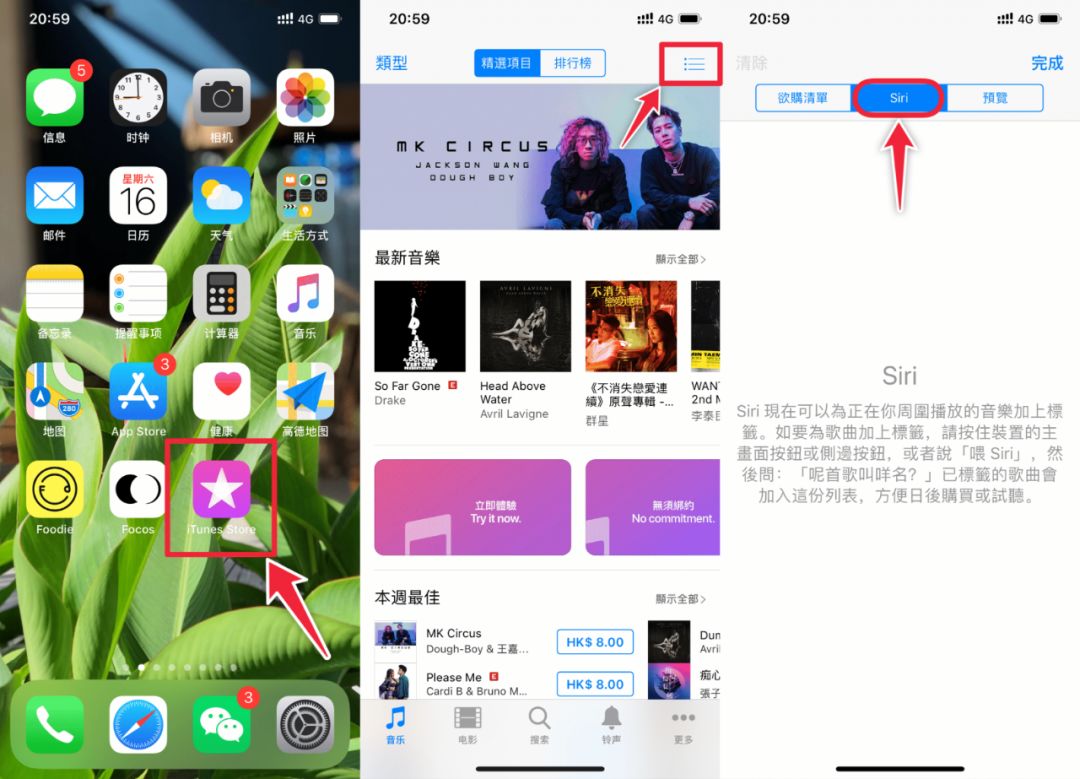
五、iPhone和iPad版本的区别
QQ音乐专门为iPad用户推出了QQ音乐HD,使iPhone和iPad上的数据能实时保持最新,但是两个版本的界面布局却完全不一致,好像iPad版本是独立于iPhone版的另一个版本似的。
QQ音乐的iPhone版虽然一打开是“音乐馆”,但是搜索框却在显眼的位置,就算切换到了“我的”或“发现”之后,搜索框仍然会呆在原地不动,很容易被发现。但来到iPad版之后,你会发现一个最大的不同是搜索框没了,取而代之的是左侧栏上的“搜索”按钮,每一次搜索之前,都需要先点击搜索按钮,才会显示搜索框,我不止一次在用完iPhone版之后在iPad版找不到搜索框,差点杀掉进程重启,才记起iPad版要先点搜索按钮。
就连原本在iPhone版点击右上角加号就能见到的“听歌识曲”,来到iPad版之后不知根据什么逻辑又收在了搜索按钮里面,而右上角的加号却没有了。
搜索按钮所在的左侧栏,原本是iPhone版的上方栏来的,但是图标的顺序却稍有不同,除了多出一个搜索之外,默认打开的界面也从“音乐馆”变成了“我的音乐”。
难道QQ音乐的iPhone和iPad版本是由两个不同的团队所编写,才会有完全不一样的设计?
而苹果音乐则能够在两个版本上做到一脉相承,来到iPad上之后无论界面布局还是各项功能都基本上留在原位,中规中矩但布置得恰到好处,不需要额外花费精力来适应两个版本的不同,可以将iPhone上的使用习惯直接转移到iPad上。
六、费用
个人苹果音乐会员资格是10元一个月,如果你的Apple ID开启了家庭共享,你可以升级到15元的家庭苹果音乐会员资格,这样你只需每月多付5元,而你的家庭成员就可以免费使用苹果音乐的各项服务。
QQ音乐一个月绿钻在苹果商店售价是12元,你的家庭成员只能各自订阅,每人每月都要付出12元。
而且苹果音乐只要每月10元(个人版)即可全场畅享,不会再针对某些专辑进行单独收费,也不会对下载进行收费。
但是QQ音乐出于版权的限制,在你收听某些专辑的时候会提示你需要单独购买,而且购买一张专辑的价格高达20元,足够我在苹果音乐全场任听2个月。
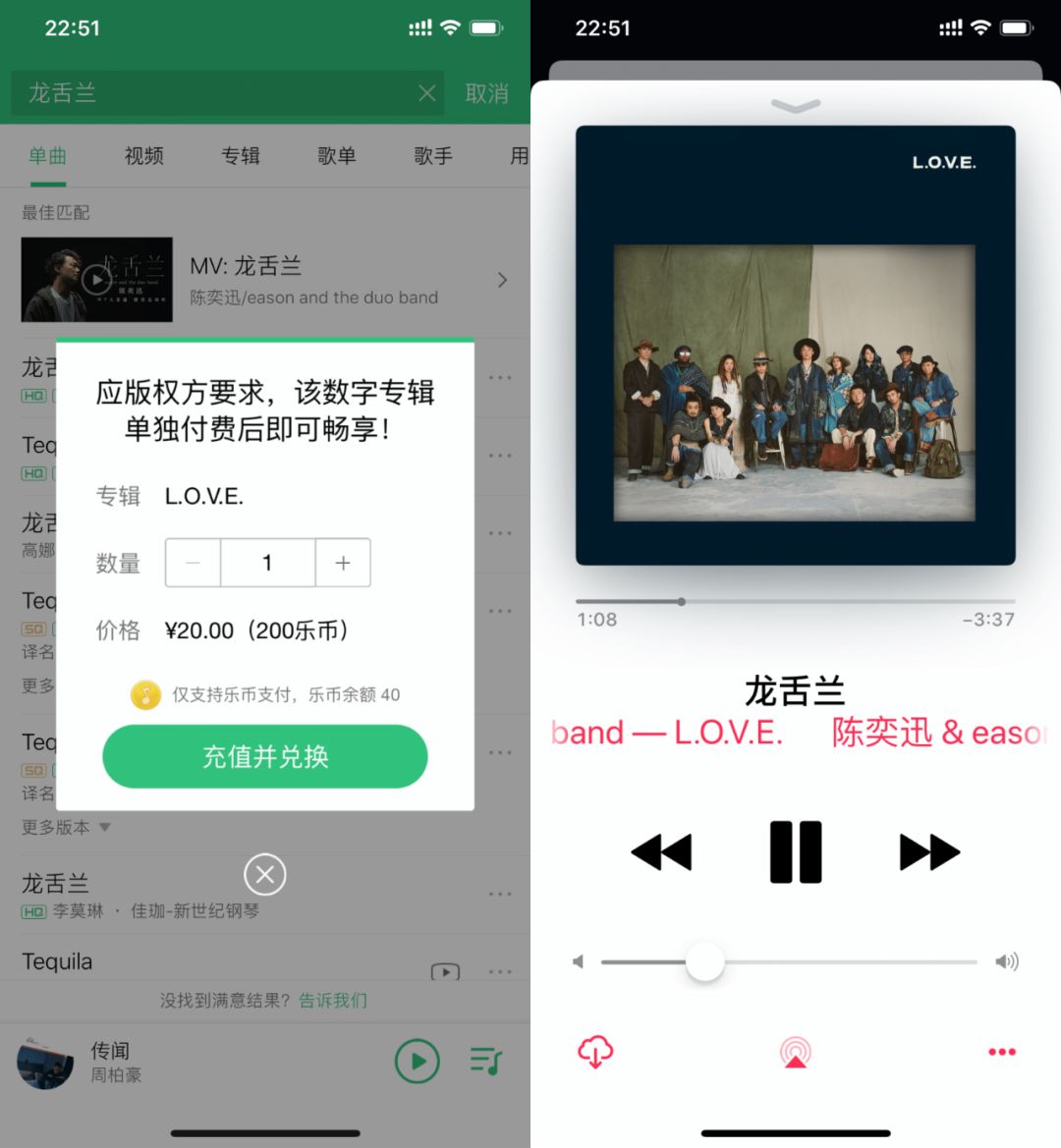
写在结尾
前文所述的方方面面使我感受到苹果音乐或许是一个更好的选择。
当然,QQ音乐也有它的优点,例如对于滚动歌词的支持要比苹果音乐只能单纯查看歌词要好得多,部分歌曲在苹果音乐上甚至没有歌词显示;而且QQ音乐对于二次元歌曲的收录比较齐全,部分人气动漫的主题曲在苹果音乐上却找不到。
现在,QQ音乐仍然是我的主力音乐服务之一,之所以说之一,是因为加入了苹果音乐,越来越多时候我觉得苹果音乐更为方便,尤其戴上了AirPods,用Siri控制着音乐的感觉真的很棒。但是要寻找二次元歌曲或者在Windows电脑上听歌的时候,我又会回归QQ音乐的怀抱。
最后,希望大家都多去尝试不同的服务,在尝试的过程中发现全新的感受。
完




















 7518
7518











 被折叠的 条评论
为什么被折叠?
被折叠的 条评论
为什么被折叠?








